相信很多朋友都遇到过以下问题,就是word2010公式中添加希腊字母符号的简单方法。。针对这个问题,今天手机之家小编就搜集了网上的相关信息,给大家做个word2010公式中添加希腊字母符号的简单方法。的解答。希望看完这个教程之后能够解决大家word2010公式中添加希腊字母符号的简单方法。的相关问题。
今天小编讲解了word2010公式中怎样添加希腊字母符号操作步骤,下文就是关于在word2010公式中添加希腊字母符号的简单方法,一起来学习吧!
word2010公式中添加希腊字母符号的简单方法

第1步,打开word2010文档窗口,单击需要添加希腊字母符号的公式使其处于编辑状态,并将插入条光标定位到目标位置,
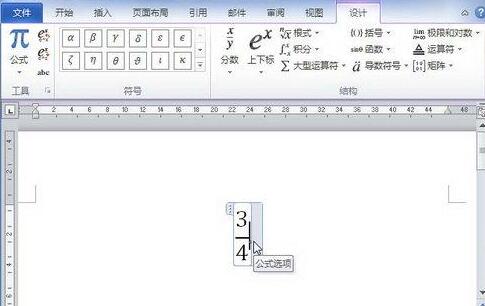
在“公式工具/设计”功能区的“符号”分组中单击“其他”按钮打开符号面板,单击顶部的下拉三角按钮。在打开的下拉菜单中选择“希腊字母”选项,并在打开的希腊字母符号面板中选择所需的希腊字母即可。
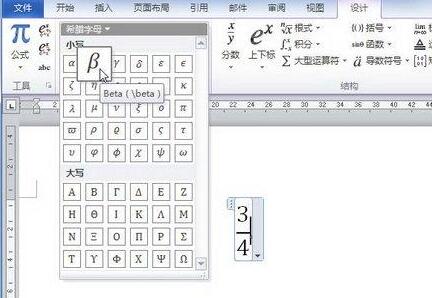
上面就是小编为大家讲解的在word2010公式中添加希腊字母符号的简单操作流程,一起来学习学习吧。相信是可以帮助到一些新用户的。